Το Office Outlook είναι σίγουρα ο καλύτερος πελάτης ηλεκτρονικού ταχυδρομείου επιφάνειας εργασίας εκεί έξω για το λειτουργικό σύστημα των Windows. Έχω χρησιμοποιήσει το Outlook για τους τελευταίους μήνες και το μόνο που μπορώ να πω είναι ότι είναι δύσκολο να μεταβείτε σε άλλους πελάτες ηλεκτρονικού ταχυδρομείου μόλις αρχίσετε να χρησιμοποιείτε το Outlook.

Το Outlook 2016/2019/365 κρέμεται στην οθόνη επεξεργασίας, εκκίνησης ή φόρτωσης προφίλ
Κατά την εκκίνηση του Outlook 2016 στον υπολογιστή μου των Windows 10 το προηγούμενο πρωί, το Outlook 2016 κρέμασε στην οθόνη επεξεργασίας. Αφού σκοτώθηκε το πρόγραμμα στο Task Manager και ξεκίνησε ξανά τρεις φορές, το Outlook 2016 ξεκίνησε χωρίς προβλήματα. Αυτό το μεσημέρι, όταν προσπαθήσατε να εκκινήσετε το Outlook 2016, ξανασπάστηκε, αλλά αυτή τη φορά στην οθόνη έναρξης.

Εάν το Outlook 2016 ή το Outlook 365 κρέμονται στην οθόνη επεξεργασίας, εκκίνησης ή φόρτωσης προφίλ, δοκιμάστε την ακόλουθη λύση για να διορθώσετε το πρόβλημα που κρέμεται.
Διορθώστε το Outlook 2016/2019/365 να κρέμεται κατά την επεξεργασία, την εκκίνηση ή τη φόρτωση της οθόνης προφίλ
Λύση 1 από 2
Βήμα 1: Πατήστε ταυτόχρονα το λογότυπο των Windows και τα πλήκτρα R στο πληκτρολόγιο για να ανοίξετε το παράθυρο διαλόγου "Εκτέλεση".
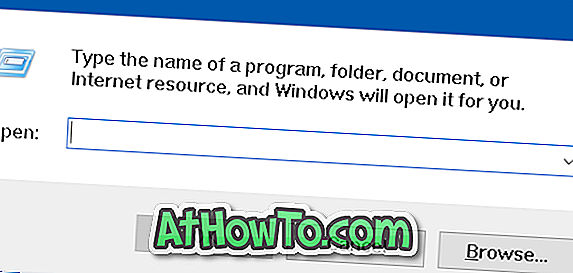
Βήμα 2: Πληκτρολογήστε Outlook.exe / safe και, στη συνέχεια, πατήστε το πλήκτρο Enter για να ανοίξετε το Outlook 2016 ή το Outlook 365 σε ασφαλή λειτουργία.

ΣΗΜΕΙΩΣΗ: Βεβαιωθείτε ότι έχετε προσθέσει ένα κενό μεταξύ του Outlook.exe και του / safe. Αλλιώς θα πάρετε τα Windows δεν μπορούν να βρουν το Outlook.exe / ασφαλές. Βεβαιωθείτε ότι έχετε πληκτρολογήσει σωστά το όνομα και, στη συνέχεια, προσπαθήστε ξανά σφάλμα.
Βήμα 3: Όταν εμφανιστεί το παράθυρο διαλόγου Επιλογή προφίλ, επιλέξτε ένα προφίλ (εάν έχετε πολλά προφίλ) και, στη συνέχεια, κάντε κλικ στο κουμπί OK .
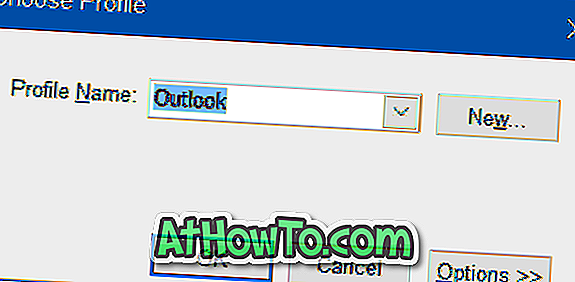
Το Outlook 2016 ή το Outlook 365 πρέπει να ανοίξουν τώρα χωρίς να κρέμονται.
Βήμα 4: Κλείστε το πρόγραμμα Outlook. Ξεκινήστε ξανά το πρόγραμμα Outlook κανονικά τώρα. Το πρόγραμμα πρέπει τώρα να ξεκινήσει χωρίς προβλήματα.
Λύση 2 από 2
Εάν η παραπάνω μέθοδος δεν έγινε για εσάς, μπορείτε να διορθώσετε το πρόβλημα κρέμονται δημιουργώντας ένα νέο αρχείο δεδομένων του Outlook. Εδώ είναι πώς να το κάνετε αυτό:
Βήμα 1: Ανοίξτε το File Explorer και μεταβείτε στον ακόλουθο φάκελο.
C: \ Users \ UserName \ AppData \ Τοπικό \ Microsoft \ Outlook
Στην παραπάνω διαδρομή, το " C " είναι η μονάδα όπου είναι εγκατεστημένα τα Windows και το UserName είναι το όνομα λογαριασμού χρήστη.
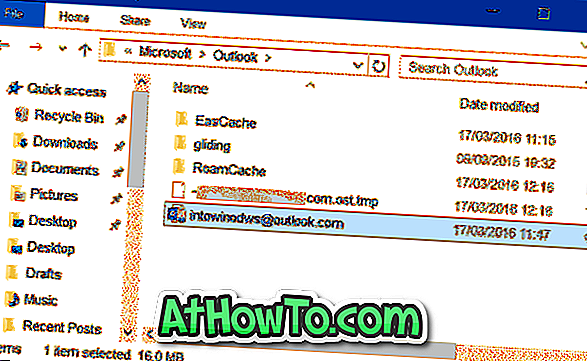
ΣΗΜΕΙΩΣΗ: Εάν δεν μπορείτε να δείτε το φάκελο AppData, είναι επειδή ο φάκελος είναι κρυμμένος από προεπιλογή. Στην Εξερεύνηση αρχείων (File Explorer), κάντε κλικ στην επιλογή Προβολή (View) και, στη συνέχεια, επιλέξτε Στοιχεία κρυφής (Hidden items)
Βήμα 2: Κάντε δεξί κλικ στο αρχείο δεδομένων του Outlook, κάντε κλικ στην επιλογή Μετονομασία και, στη συνέχεια, προσθέστε το αντίγραφο ασφαλείας στο τέλος του. Για παράδειγμα, εάν το όνομα του αρχείου δεδομένων του Outlook είναι [email protected], θα πρέπει να το μετονομάσετε ως [email protected] backup.
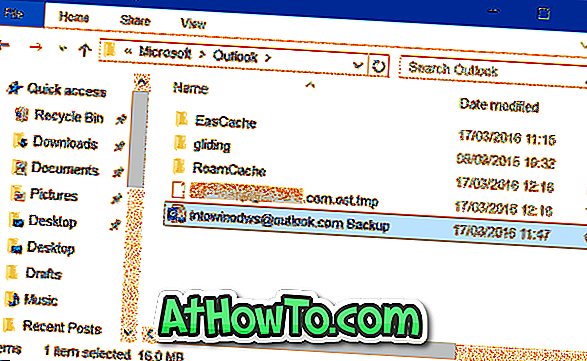
Βήμα 3: Τέλος, ανοίξτε το μενού Έναρξη και ξεκινήστε το Outlook 2016/365. Το πρόγραμμα θα πρέπει τώρα να ξεκινήσει χωρίς να κρέμεται από την επεξεργασία, την εκκίνηση ή τη φόρτωση της οθόνης προφίλ.
Το πρόγραμμα Outlook θα συνδεθεί αυτόματα στο διακομιστή για να κάνει λήψη όλων των μηνυμάτων. Δεν θα σας ζητηθεί να ρυθμίσετε ξανά τον λογαριασμό σας.













